Puede encontrar una situación en la que necesite reembolsar parcialmente una transacción, en lugar de reembolsar toda la compra.
Si reembolsa el valor total de uno o más artículos de la transacción, consulte el artículo relacionado sobre cómo hacerlo.
Sin embargo, las circunstancias pueden exigir que solo deba reembolsar parte del monto original que el cliente pagó por un artículo. Las siguientes pautas aconsejan cómo hacer esto.
Si el artículo está siendo devuelto
Si el cliente está devolviendo su artículo pero no desea reembolsar el valor de la compra en su totalidad, el siguiente procedimiento permitirá que se proporcione un reembolso parcial:
1) Desde la pantalla principal de POS, haga clic en Devolver transacciones;
2) Utilice una de las opciones para localizar la transacción original en la que el cliente compró el artículo;
3) Cuando haya localizado la transacción, haga clic en ella para resaltarla y luego haga clic en el botón Abrir transacción seleccionada :
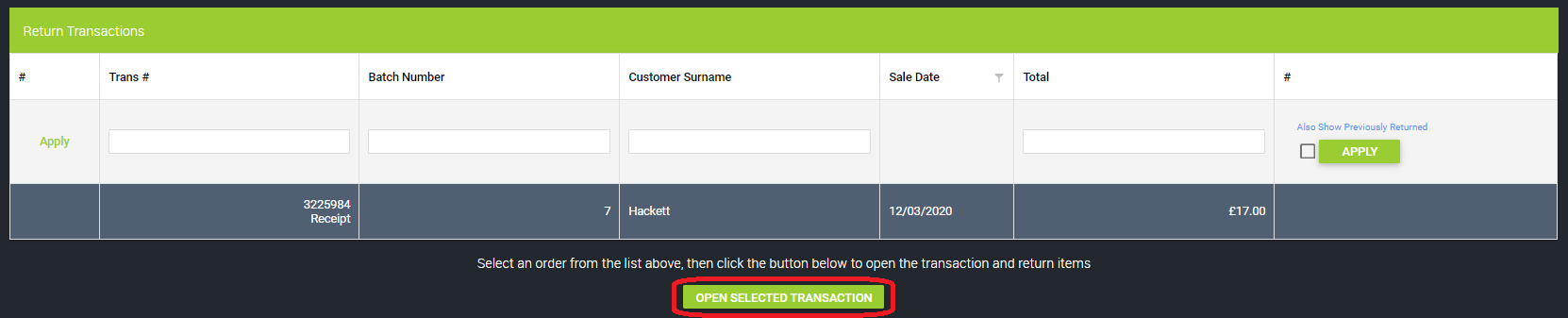
4) Ahora se le llevará a la pantalla donde puede eliminar cualquier artículo de la transacción que no se esté devolviendo y establecer el código de motivo apropiado para el artículo devuelto. Cuando haya hecho esto, haga clic en Devolución de licitación :
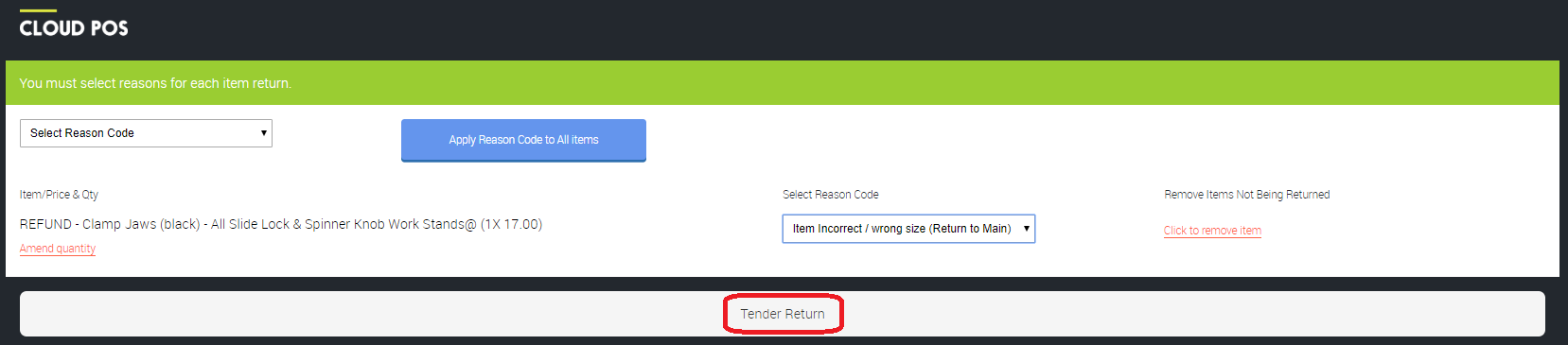
5) Se le llevará a la pantalla Transacción de licitación. En esta etapa, debe omitir este paso para modificar el precio de los artículos que está devolviendo, así que haga clic en Cancelar y volver al punto de venta :
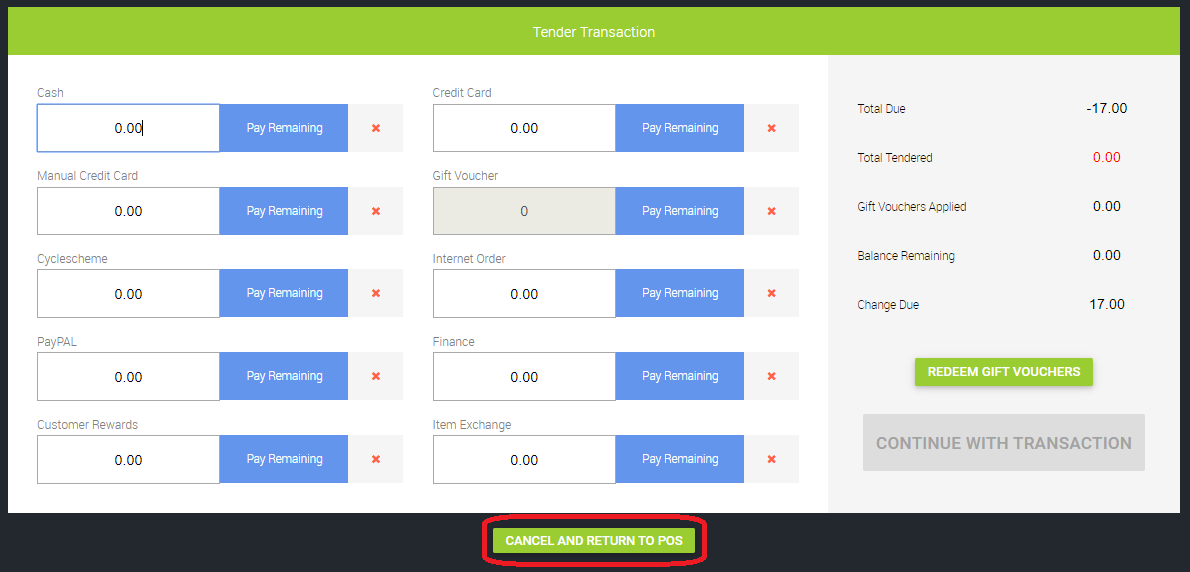
6) En la pantalla POS, verá que la transacción está configurada como un reembolso. Ahora necesita editar el campo Precio para igualar la cantidad que desea devolver al cliente:
 En el siguiente ejemplo, devolvemos 5,00 € al cliente:
En el siguiente ejemplo, devolvemos 5,00 € al cliente:

7) Cuando haya realizado los ajustes de precio necesarios, haga clic en Licitar ;
8) En la pantalla Transacción de licitación, ingrese el valor requerido en el campo de licitación correspondiente, haga clic en Continuar con la transacción y siga los pasos normales para completar la transacción:
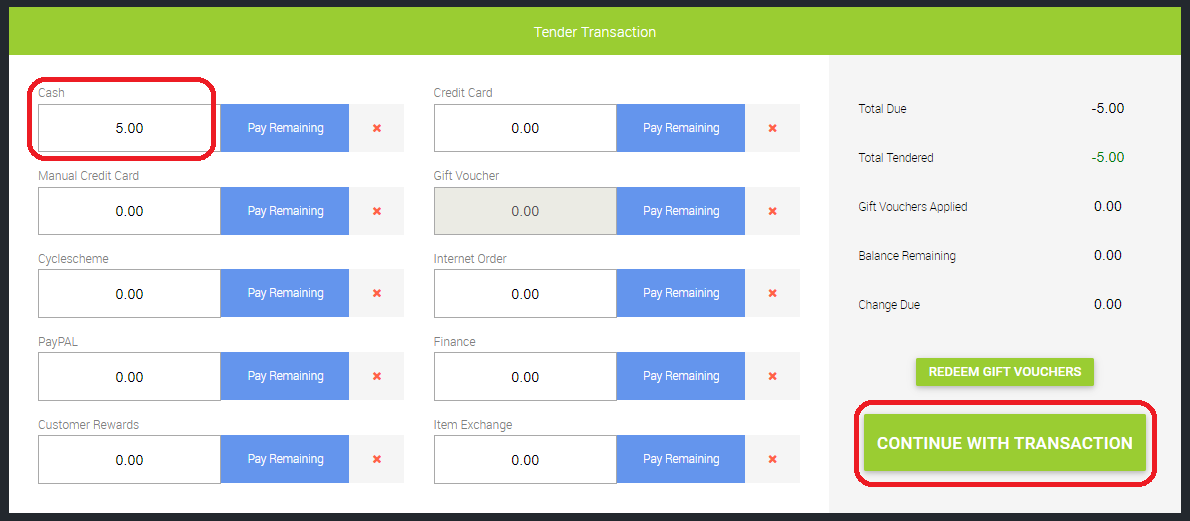
Si el cliente se queda con el artículo, pero desea devolver parte del pago
Es poco probable que esta situación sea común, pero puede ocurrir de vez en cuando. Un ejemplo podría ser cuando el cliente encuentra una falla en el artículo poco después de la compra, pero está feliz de quedárselo a cambio de un reembolso parcial del costo de compra.
Cloud POS no permitirá que se devuelva una transacción sin que el artículo también se devuelva al inventario en línea o fuera de línea. Por esta razón, si el cliente se queda con el artículo, no podemos utilizar el procedimiento descrito anteriormente.
En su lugar, puede utilizar la función Pago para reembolsar parcialmente la transacción. Una buena idea sería crear un nuevo código de motivo para el tipo 'Drop' para este propósito. Consulte el artículo relacionado para obtener orientación sobre cómo crear códigos de motivo.
1) Desde la pantalla principal de POS, haga clic en Acciones y luego en Pago o Pago ;
2) Establezca el tipo en Pago e ingrese el monto del reembolso que desea otorgar en el campo de licitación correspondiente. Seleccione el código de motivo que desea utilizar en la sección marcada Seleccione un motivo para este pago / pago . Complete los campos adicionales con detalles según sea necesario. En el siguiente ejemplo, hemos incluido el número de cuenta del cliente y su nombre, y una descripción del motivo del pago. Esta información será útil para informar y justificar el pago en una etapa posterior, si es necesario:

3) Haga clic en Continuar con la transacción para continuar.
Una opción alternativa , si utiliza el esquema de recompensas para el cliente y el cliente tiene una cuenta de recompensas, sería agregar el valor en efectivo equivalente en puntos a la cuenta de recompensas del cliente. Para hacer esto:
1) Inicie sesión en su portal de recompensas para clientes ( https://www.customer-rewards.co.uk/storelogin/login.aspx )
2) En la sección Sus clientes de recompensas , use las opciones de filtro para ubicar la cuenta del cliente;
3) Haga clic en Detalles del usuario junto a su nombre de usuario, y esto abrirá una página con más detalles sobre su cuenta de Recompensas;
4) Desplácese hasta la sección Puntos de bonificación de premio. Aquí puede ingresar manualmente un valor de puntos, ya sea usando el control deslizante o escribiendo directamente en el campo: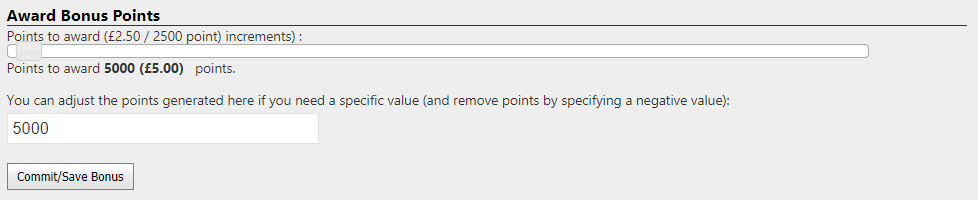
Asegúrese de calcular correctamente el valor en efectivo en puntos.
5) Haga clic en Confirmar / Guardar bonificación para agregar los puntos al saldo de recompensas del cliente.